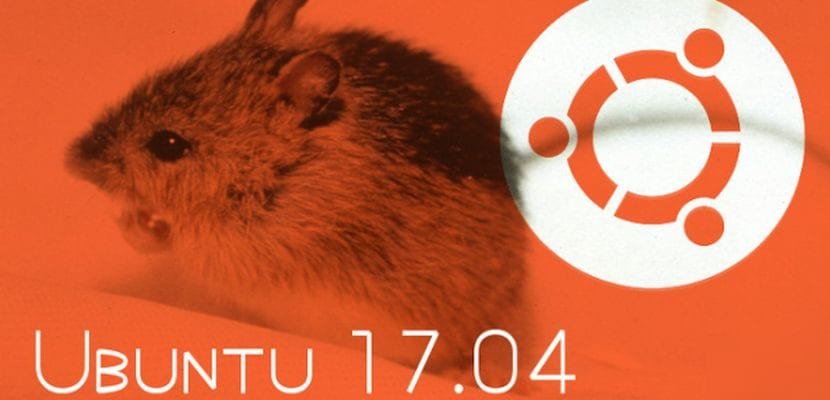
Ubuntu Tweak și Unity Tweak Tool sunt două instrumente de personalizare pentru Ubuntu care poate fi instalat chiar acum în Ubuntu 17.04 (Zesty Zapus) prin PPA pentru a schimba și edita aspectul general al Unity, care este desktopul Ubuntu.
Dintre toate instrumentele de personalizare disponibile, Unity Tweak Tool și Ubuntu Tweak sunt două dintre cele mai populare, dar vestea proastă este că Ubuntu Tweak a încetat să fie dezvoltat anul trecut, așa că în acest moment nu a primit funcții noi de ceva timp, dar este încă un instrument grozav.
Ubuntu Tweak
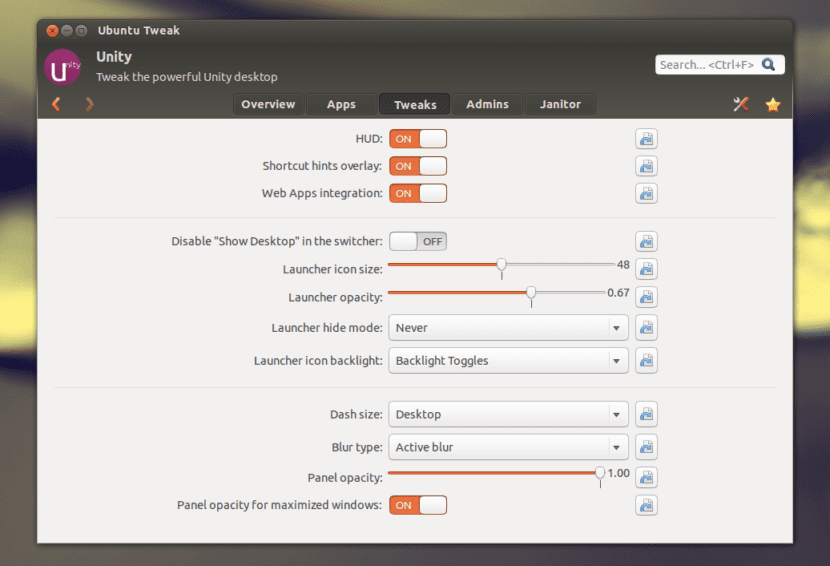
Cu Ubuntu Tweak este posibil să vă personalizați desktopul cu funcții precum următoarele:
- Vizualizați informațiile de bază ale sistemului (distribuție, nucleu, procesor, memorie)
- Controlul sesiunii GNOME
- Lansare automată a aplicației
- Personalizați ecranul de bun venit
- Ajustați efectele Compiz
- Setați preferințele Nautilus
- Gestionați puterea sistemului
- Afișează și ascunde elemente de pe desktop: pictograme, volume, coș de gunoi, pictogramă de rețea
- Setați securitatea sistemului
- Instalați aplicații terță parte
- Modificați preferințele panoului GNOME
- Efectuați curățarea sistemului: pachete și cache inutile
- Setați comenzile rapide de la tastatură
Deși aplicația nu mai este disponibilă oficial, puteți descărcați-l de pe Launchpad pentru a-l compila manual pe computer.
După ce ați descărcat pachetul de instalare, faceți clic pe butonul pentru a-l instala prin Ubuntu Software. De asemenea, puteți rula următoarele comenzi pentru a instala Ubuntu Tweak Tool utilizând Terminalul:
sudo apt-get update</pre> sudo dpkg -i ~/Downloads/ubuntu-tweak_0.8.8-*.deb; sudo apt -f install
Odată instalată, puteți deschide aplicația din Ubuntu Dash.
Instrument Unity Tweak

Cu Unity Tweak Tool poți configura practic toate funcțiile desktopului Unitate, inclusiv teme, pictograme, cursoare sau fonturi. În plus, există și opțiuni pentru managerul de ferestre cu posibilitatea de a regla zoomul, animațiile, spațiile de lucru și multe altele.
Pe de altă parte, Unity Tweak Tool vă va permite, de asemenea mutați Lansatorul în partea de jos a ecranului.
Rulați următoarea comandă în Terminal pentru a instala Unity Tweak Tool pe Ubuntu 17.04 și alte sisteme Ubuntu:
sudo apt-get update</pre> sudo apt install unity-tweak-tool
CONTRIBUȚIA ESTE FOARTE APRECCIATĂ PRIETENI, ACEASTĂ APLICAȚIE CĂUTAM LA NEBUNUL, ÎN SFÂRȘIT ÎN UBUNTU 16 AL VERIȚEI, FUNCȚIONEAZĂ MINUNĂ (pe computer pe 64 de biți; o vom încerca pe computerul pe 32 de biți); UN INSTRUMENT BUN DE PERSONALIZARE UBUNTU ȘI ARE UN BUN DE CURĂȚAT (probabil ar funcționa și pe alte distribuții Linux, pentru tovarășii noștri de la Debian, Mint, Red Hat, Open Suse, Fedora, Arch și toate cele care există; ei nu" nu pierde nimic făcând dovada)
E RUSINE CĂ PROIECTUL A OPRIT DEZVOLTAREA CONTINUĂ; SĂ SPERĂM CĂ SUNT ÎNCURAȚIȚI SĂ ÎL RETORCĂ, CINE ȘTIE, POATE NE VOM ÎNCURAJĂ SĂ PUN MÂNĂ PE EA (vom dormi pe el)